
Feem ntau cov neeg siv tau ntsib cov teeb meem ntawm cov nkauj ua suab paj nruag hauv computer. Nws tuaj yeem muaj ntau lub laj thawj rau qhov no thiab txhua tus ntawm lawv feem ntau muaj nyob rau hauv qhov system tsis ua haujlwm lossis cov chaw tsis raug. Tom ntej no, peb yuav saib ob peb txoj hauv kev yooj yim los daws teeb meem ntawm kev ua suab paj nruag hauv koj lub computer.
Yuav ua li cas yog tias cov nkauj tsis ua si hauv lub computer
Ua ntej koj pib txoj hauv qab no, nco ntsoov tias tsis muaj lub suab tsuas yog thaum ntaus nkauj lossis nws tsis ntaus li. Yog tias koj pom ib qho teeb meem nrog lub suab thoob plaws hauv lub system, koj yuav tsum siv lwm txoj hauv kev los daws qhov teeb meem no. Nyeem ntxiv txog lawv hauv peb tsab xov xwm ntawm qhov link hauv qab no.
Nyeem ntxiv: Vim li cas tsis muaj lub suab ntawm lub PC
Txoj Kev 1: Suab Kos
Cov laj thawj feem ntau rau lub suab tsis txaus thaum ua si suab paj nruag yog qhov ntim qib qis dhau los yog hom uas ntsiag to tig los. Yog li ntawd, peb xav kom koj kos lub ntsuas cua no ua ntej. Tus txheej txheem no tau ua tiav raws li hauv qab no:
- Yog lub cim "Hais lus" ploj lawm ntawm lub taskbar, qhib Pib thiab mus rau "Tswj Vaj Huam Sib Luag".
- Nyem qhov no Ceeb Toom Cheeb Tsam Icons.
- Hauv tag nrho cov npe, nrhiav qhov ntsuas "Ntim" thiab hauv cov popup xaiv xaiv Pom lub icon thiab cov ntawv qhiaCov. Nyem OKkom txuag kev hloov pauv.
- Ntawm lub taskbar, nyem rau ntawm lub icon "Hais lus" thiab qhib "Tov khoom".
- Kuaj qhov ntim ntawm lub ntaus ntawv thiab lub player ntawm no. Lawv txoj kev kho kom haum yog nqa los ntawm kev txav mus rau ntawm cov nplais.
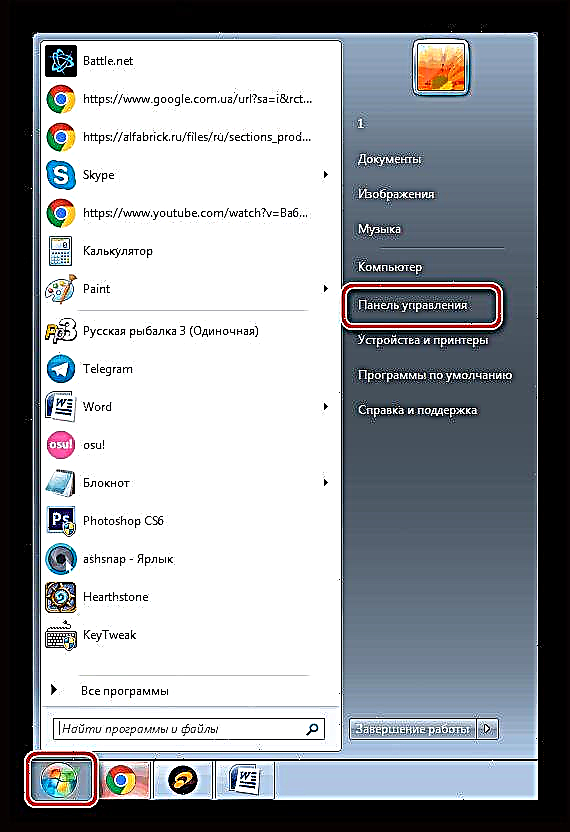




Yog tias hom no tsis daws qhov teeb meem, peb xav kom koj hloov mus rau lwm txoj hauv kev.
Txoj Kev 2: Pib lub Windows Audio Service
Lwm qhov teeb meem ib txwm ua rau muaj teeb meem nrog kev ntaus nkauj ua suab paj nruag yog kev ua haujlwm tsis zoo ntawm Windows Audio service. Koj yuav tsum tau kuaj xyuas nws thiab, yog tias tsim nyog, tig nws. Ua li no, ua raws li qee qhov yooj yim:
- Nyem rau lub cim Pib thiab mus rau "Tswj Vaj Huam Sib Luag".
- Xaiv ib qho parameter ntawm no "Kev tswj hwm".
- Nrhiav hauv cov npe "Kev pabcuam" thiab ob npaug nyem rau ntawm kab nrog sab laug nas khawm.
- Hauv cov npe ntawm cov kev pabcuam hauv zos, nrhiav "Qhov rai Suab" thiab nyem rau ntawm nws kab.
- Lub qhov rais tshiab qhib nrog cov khoom uas koj yuav tsum xaiv hom tua tawm. "Tau Txais", muab kev pabcuam yog tias nws xiam oob qhab, thiab siv cov kev hloov pauv.


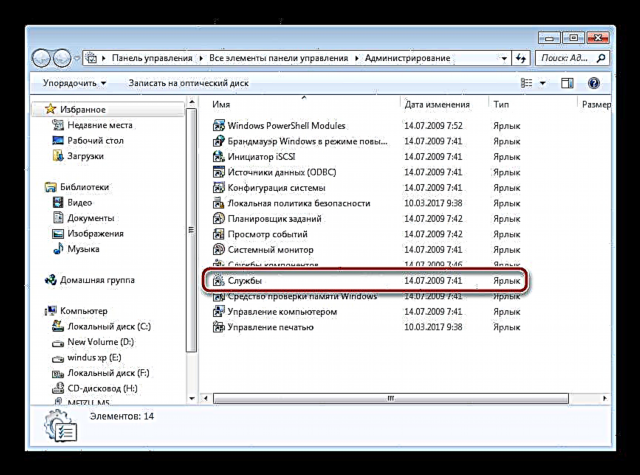


Yog tias qhov teeb meem tau raug ncaj ncees qhov no, nws yuav tsum daws tam sim ntawd, txawm li cas los xij, qee kis, yuav tsum muaj lub kaspivtaw pib dua.
Txoj Kev 3: Paub meej cov tsav tsheb thiab kab lis dej num
Ua tsaug rau cov tsav tsheb thiab lub kaw suab, tso nkauj ua si hauv computer. Yog tias lawv qhaj, lub suab nkauj feem ntau tsis ua si. Peb pom zoo tias koj yuav tsum kuaj ua ntej rau cov tsav tsheb thiab codec, thiab tom qab ntawd pib rub thiab nruab thaum tsim nyog. Cov pov thawj yog qhov yooj yim heev:
- Qhib Pib thiab mus rau "Tswj Vaj Huam Sib Luag".
- Nyem qhov no Tus Thawj Tswj Ntaus Ntawv.
- Hauv qhov rai uas qhib, nrhiav tau cov kab Cov suab, video thiab gaming ntaus ntawv thiab nthuav nws.

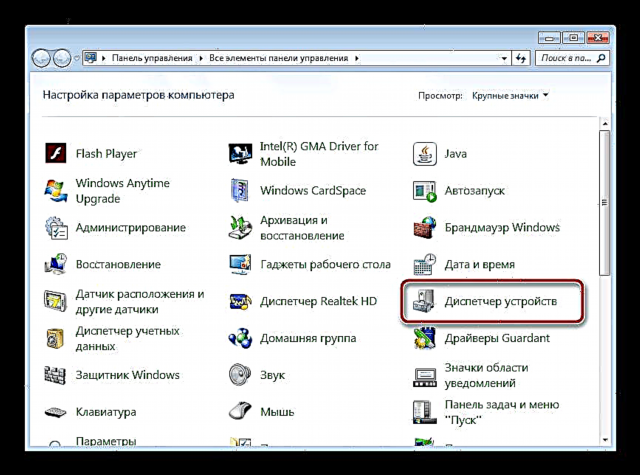

Nruab cov tsav tsheb suab yuav tsum teeb ntawm no. Yog tias lawv tsis muaj, tom qab ntawd koj yuav tsum teeb tsa ib txoj hauv kev yooj yim rau koj. Nyeem ntxiv txog cov txheej txheem no hauv peb cov ntawv ntawm cov kev txuas hauv qab no.
Ntxiv:
Rub tawm thiab nruab cov tsav tsheb suab rau Realtek
Rub tawm thiab nruab cov tsav tsheb rau M-Audio M-Track audio interface
Kuaj rau qhov codecs uas yuav tsum tau yog yooj yim heev. Koj tsuas yog yuav tsum xaiv ib lub suab thiab qhib nws ntawm Windows Media Player. Yog tias qhov rov ua yuam kev tshwm sim, rub tawm thiab nruab lub suab tso tawm suab. Koj yuav pom cov lus qhia ntxaws ntxaws hauv peb cov ntawv ntawm cov txuas hauv qab no.

Ntxiv:
Cov lis dej num rau Windows Media Player
K-Lite Codec Pob
Txoj Kev 4: Qhia Khoos Phis Tawm Cov Kab Mob
Qee lub koos pij tawj muaj peev xwm ua teeb meem ntawm kev ua suab paj nruag, vim tias malware ua rau muaj kev puas tsuaj rau cov kab ke thiab cov ntaub ntawv. Yog li ntawd, peb xav kom koj kos thiab tshem cov software phom sij kom yooj yim rau koj. Cov txheej txheem ntawm kev ntxuav koj lub computer los ntawm cov ntaub ntawv tsis zoo yog tau piav qhia meej hauv peb tsab xov xwm ntawm qhov link hauv qab no.

Nyeem ntxiv: Tiv thaiv lub koos pij tawj tiv thaiv
Txoj Kev 5: Xaiv Sib Txawv Music Player
Tus qauv Windows Media player, hmoov tsis, tsis txhawb nqa ntau hom suab, uas yuam cov neeg siv los saib rau lwm txoj hauv kev ua si nkauj. Nyob rau hauv qhov kev tshwm sim uas koj twb tau teeb tsa cov tsav tsheb thiab kab lis dej num, tab sis tseem saib ib qho yuam kev thaum qhib cov ntawv, rub tawm thiab siv lwm qhov, ntau cov nkauj nkauj ntau dua. Koj tuaj yeem nrhiav cov npe tag nrho ntawm cov neeg sawv cev ntawm cov software no hauv kab lus ntawm kab ntawv txuas rau hauv qab no.

Saib ntxiv: Cov phiaj xwm rau mloog cov nkauj nyob rau hauv computer
Hauv tsab xov xwm no, peb tau tham txog cov laj thawj tseem ceeb ntawm teeb meem nrog kev ntaus suab paj nruag hauv computer thiab tau piav txog ntau txoj hauv kev los daws nws. Raws li koj tuaj yeem pom, cov hau kev saum toj no yooj yim los siv thiab tsis tas yuav muaj kev paub ntxiv lossis kev txawj ntse los ntawm tus neeg siv, tsuas yog ua raws li cov lus qhia. Nyob rau hauv rooj plaub thaum suab paj nruag tsis yog ua si tshwj xeeb hauv qhov browser lossis kev sib koom tes, peb xav kom koj nyeem peb cov lus ntawm cov txuas hauv qab no. Hauv lawv koj yuav pom cov lus qhia ntxaws ntxaws los daws cov teeb meem.
Nyeem kuj:
Kev daws qhov teeb meem nrog lub suab ploj hauv qhov browser
Vim li cas cov suab paj nruag tsis ua haujlwm hauv VKontakte, Odnoklassniki











